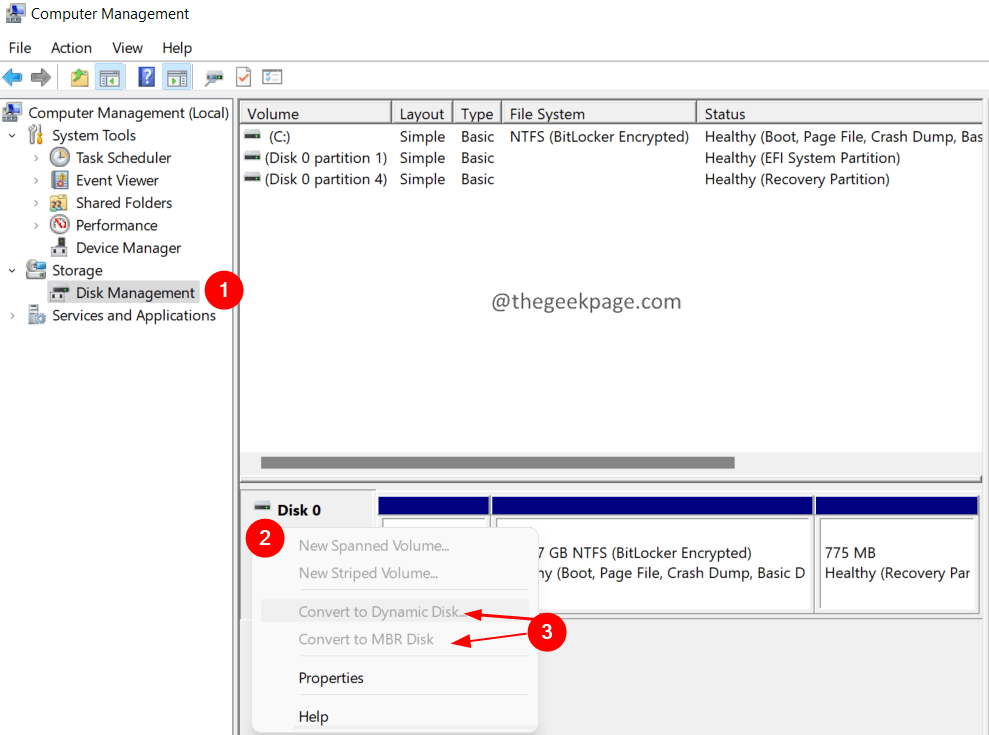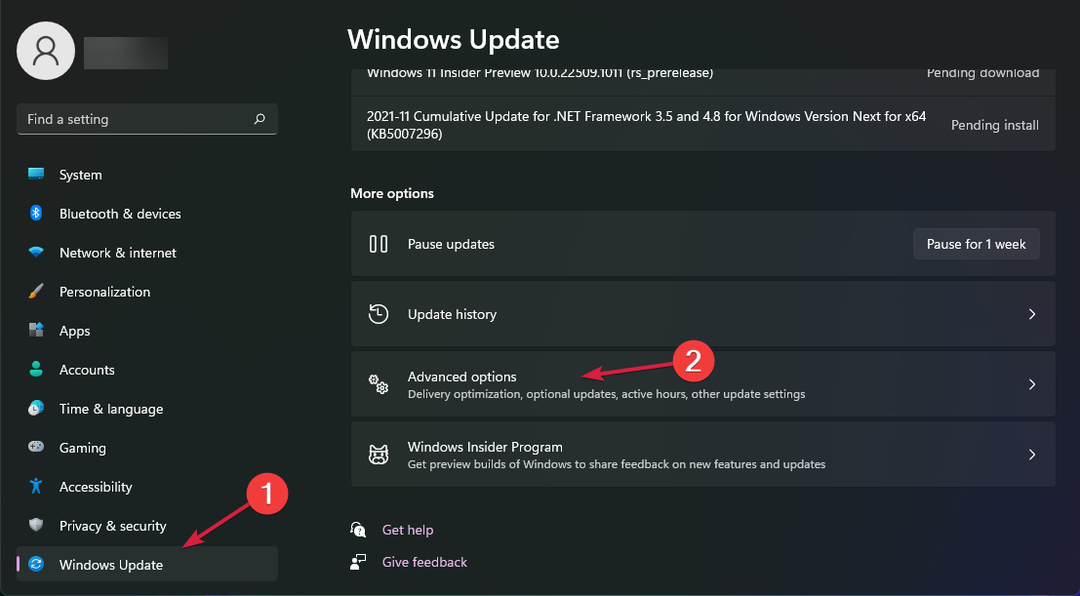- Der er masser af måder at installere eller opgradere til Windows 11, og brug af installationsassistenten er en af dem.
- Først skal du gå til Microsofts officielle hjemmeside for at downloade opgraderingsværktøjet.
- Du skal blot følge instruktionerne nedenfor for at få Windows 11 op at køre på ingen tid.
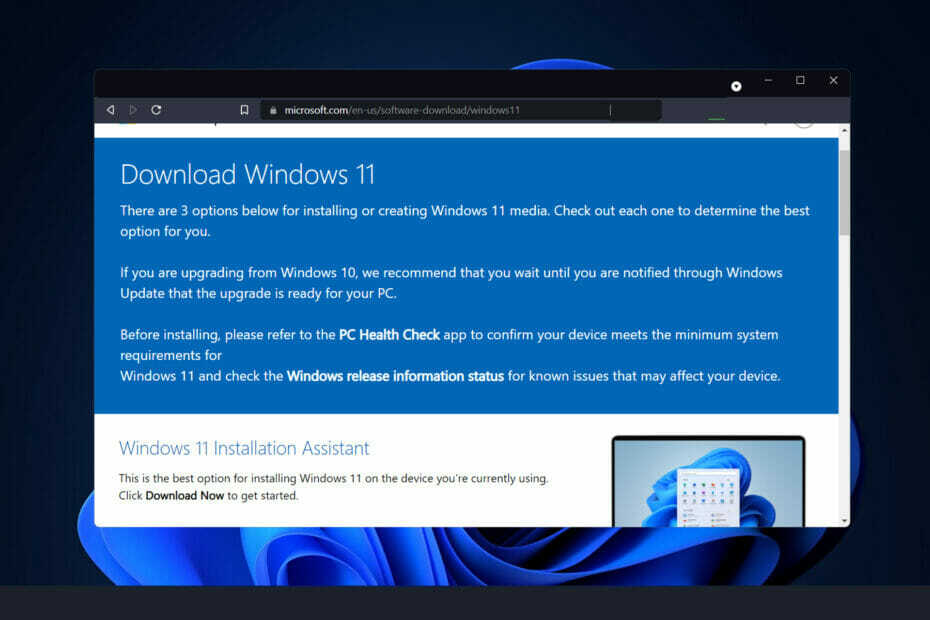
xINSTALLER VED AT KLIKKE PÅ DOWNLOAD FIL
Denne software vil reparere almindelige computerfejl, beskytte dig mod filtab, malware, hardwarefejl og optimere din pc til maksimal ydeevne. Løs pc-problemer og fjern virus nu i 3 nemme trin:
- Download Restoro PC Repair Tool der følger med patenterede teknologier (patent tilgængeligt her).
- Klik Start scanning for at finde Windows-problemer, der kan forårsage pc-problemer.
- Klik Reparer alle for at løse problemer, der påvirker din computers sikkerhed og ydeevne
- Restoro er blevet downloadet af 0 læsere i denne måned.
Windows 11 er her, og det er tid til at skifte! Men hvordan gør du det? Denne gang er det dog ekstremt enkelt at udføre.
Uanset om du installerer Windows 11 gennem en download, en opdatering eller en anden metode, er det snarere nemt at integrere det i din eksisterende Windows 10-installation, med meget lidt nedetid imellem de to.
Årsagen til ikke at bruge Windows 10 Update Assistant og i stedet vælge Windows 11 Installationsassistent er, at Microsoft har et brandingproblem med denne version af betjeningen system.
Efter at have opdaget, at opdateringsassistenten er fuldstændig ubrugelig, vil vi blot besøge deres officielle Windows 11-opgraderingsside og downloade installationsassistenten i stedet.
Følg med for at finde ud af, hvordan du bruger installationsassistenten til at opgradere til Windows 11, lige efter at vi har set på fordelene ved det nye operativsystem frem for Windows 10.
Skal jeg opgradere fra Windows 10 til Windows 11?
Windows 11 er et markant skift fra Windows 10 med hensyn til udseende, men alligevel er de to operativsystemer ret ens med hensyn til funktionalitet og funktioner. Med det nye operativsystem, der nu er tilgængeligt på visse enheder, har sammenligning mellem Windows 11 og Windows 10 aldrig været mere afgørende.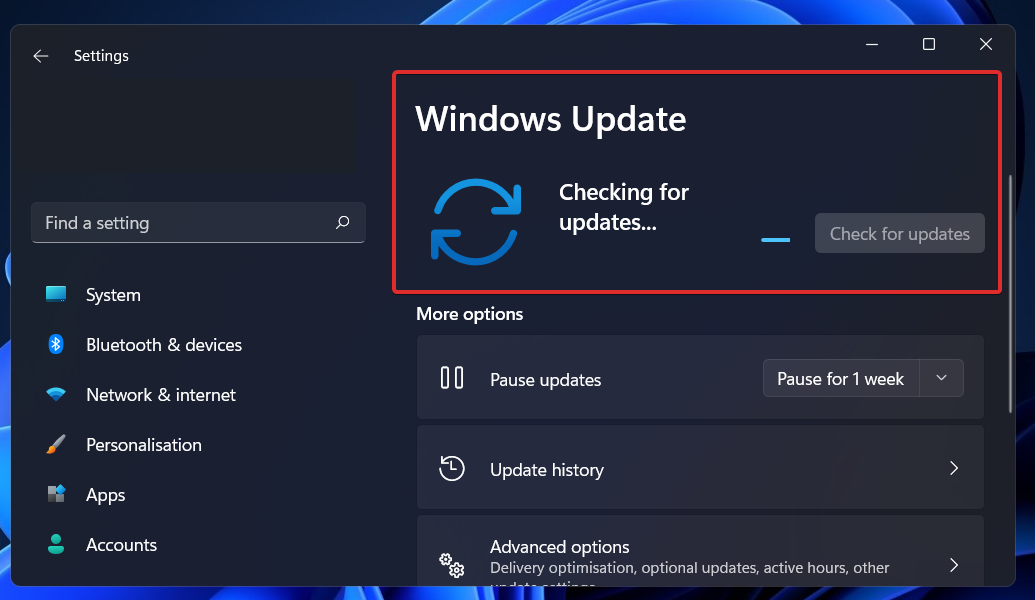
Visuelt kan de to operativsystemer se ud til at være ret forskellige fra hinanden. Der er dog flere væsentlige ændringer under motorhjelmen, der adskiller den næste generation af Windows fra den nuværende generation af Windows.
På samme måde som Windows 10 var en gratis opgradering fra Windows 7, er Windows 11 også en gratis opgradering fra Windows 10. Du kan downloade det og opgradere det i løbet af få minutter ved at følge et par enkle trin. Der er dog en fangst.
Kun hvis din computer møder Microsofts minimumskrav vil du være berettiget til opgraderingen. Dette har skabt en del debat, især med hensyn til TPM 2.0-kravet. Dette krav kan være svært at forstå.
Microsofts Surface-enheder, såvel som nye enheder fra Microsofts partnere, vil sandsynligvis have modtaget Windows 11 samme dag, som det blev annonceret til generel udgivelse. Enheder, der stadig kører Windows 10, kan nu opgraderes ved hjælp af Windows Update.
Microsoft har udtalt, at det vil tage en gradvis tilgang til dette. Det erklærede også i november 2021, at det ville accelerere tempoet i distributionen af Windows 11 med en større margin end tidligere planlagt. Som følge heraf skulle styresystemet nu være mere tilgængeligt på andre pc'er.
Hvordan kan jeg bruge installationsassistenten til at opgradere til Windows 11?
1. Brug Microsofts officielle hjemmeside
-
Gå til siden Windows 11 Downloads og klik på Hent nu under Windows 11 installationsassistent.
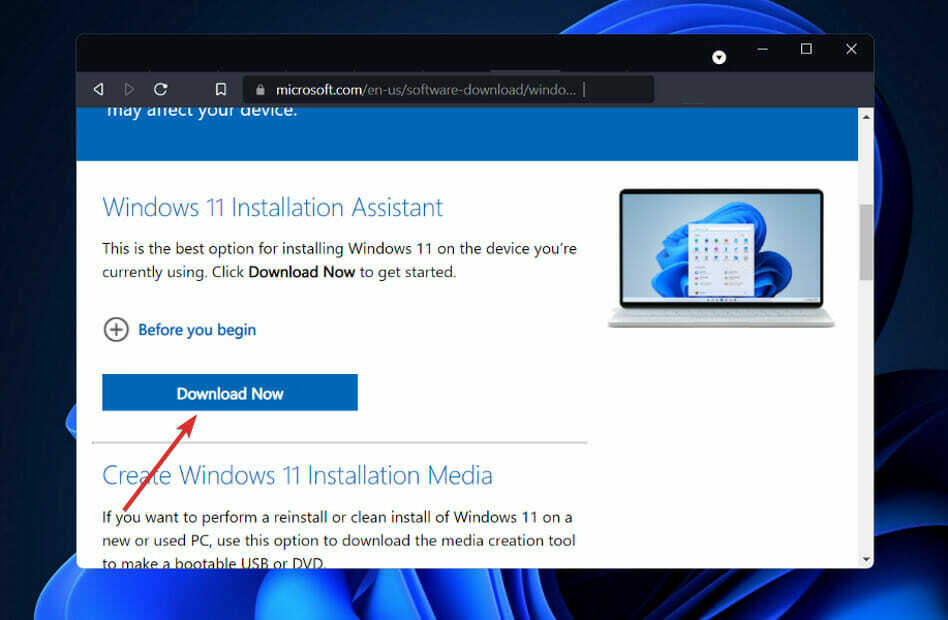
- Du vil blive forsynet med en eksekverbar fil til Windows 11 Installation Assistant. Installationsprocessen begynder, så snart du kører den. Når du har læst aftalevilkårene, skal du klikke på Accepter og installer.
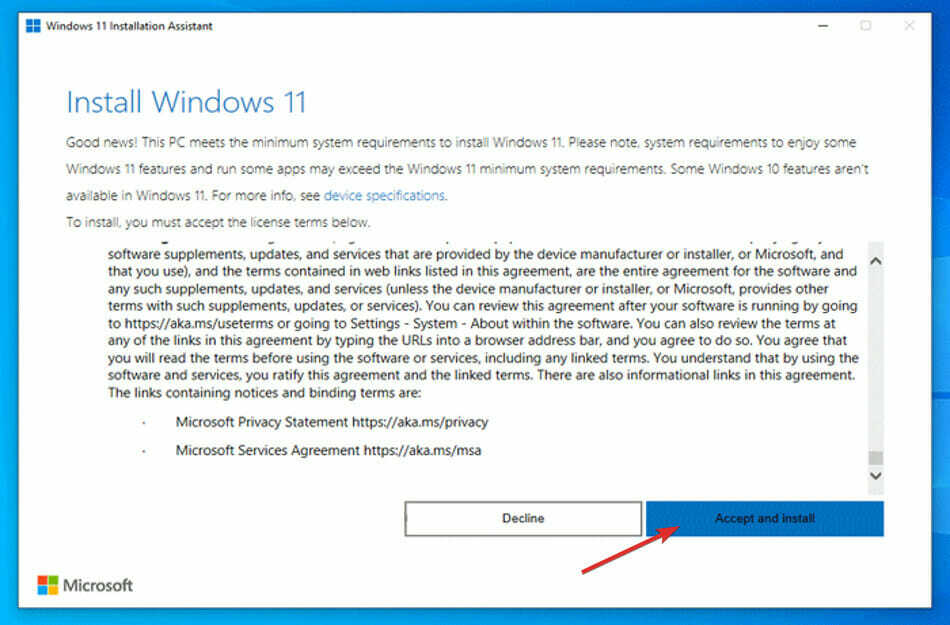
- Windows 11 begynder at downloade og installere, så vent tålmodigt, indtil processen er overstået, og gennemgå derefter instruktionerne på skærmen omhyggeligt.
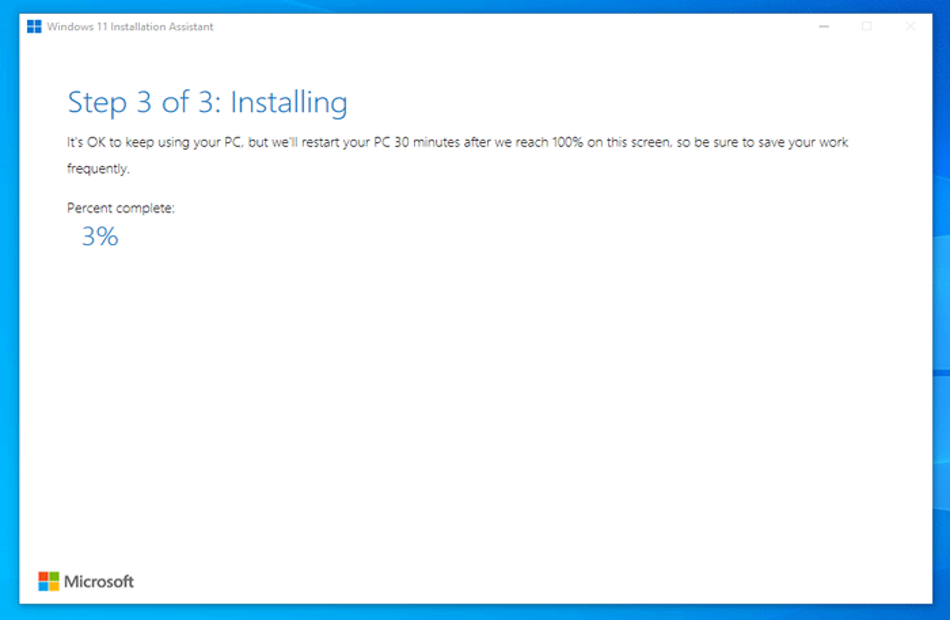
Hvis din pc opfylder alle kravene, er dette den hurtigste og mest bekvemme metode til at installere Windows 11. Du kan være sikker på, at installationsassistenten tager sig af alle opgaver for dig.
Hvordan forbedres ydeevnen i Windows 11?
Der kan være en række faktorer, der bidrager til en langsommere Windows 11-computer eller bærbar, på trods af den betydelige Windows 11-opgradering. 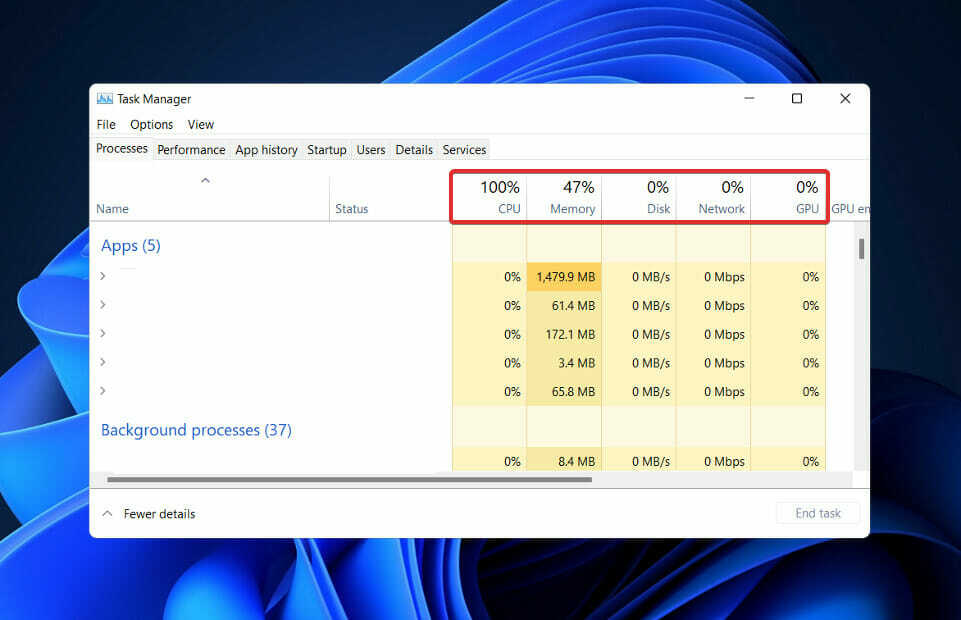
Der er nogle ting, du kan gøre for at booste Windows-ydeevnen på din computer, uanset om det er en gammel pc/laptop, eller om der er et problem med harddisken. Så lad os se på måder at få Windows 11 til at køre hurtigere.
Du kan begynde med at deaktivere opstartsprogrammerne for at reducere den tid, det tager for Windows 11 at starte. Det er de programmer, der typisk startes, så snart din computer er tændt.
Denne liste vil fortsætte med at stige, efterhånden som du downloader flere applikationer over tid. Så husk på, at du bør udføre denne procedure regelmæssigt for at sikre, at der ikke startes uønskede programmer ved opstart og får Windows 11 til at køre langsommere.
En anden mulighed, du måske forsøger, er at debloat Windows 11 for at forbedre dens samlede ydeevne. Alt fra at deaktivere Cortana til at afinstallere ubrugte pakker og apps såsom OneDrive til at fjerne tjenester kan opnås med et enkelt klik ved hjælp af dette værktøj.
Det er muligt at ændre strømplanerne på Windows 11, hvis du vil have den højest mulige ydeevne, men ikke har noget imod at ofre batterilevetiden. Det vil optimere Windows 11 med de passende indstillinger, så du kan opnå den størst mulige ydeevne fra din computers hardware.
For mere information vedr hvordan man gør Windows 11 hurtigere og mere responsiv, tjek artiklen, der er linket til, og anvend alle løsningerne for at opnå den ønskede hastighed.
Alternativt, hvis du stødte på problemer under installationen af operativsystemet, tag et kig på vores guide til, hvordan du løser Windows 11 installationsfejl.
Hvis installationsassistenten viste sig at være utilstrækkelig til din installation, kan du vælge andre måder at downloade Windows 11 på din computer.
Tøv ikke med at fortælle os i kommentarfeltet nedenfor, hvilken løsning der fungerede bedst for dig, samt om du savner Windows 10 allerede eller ej.